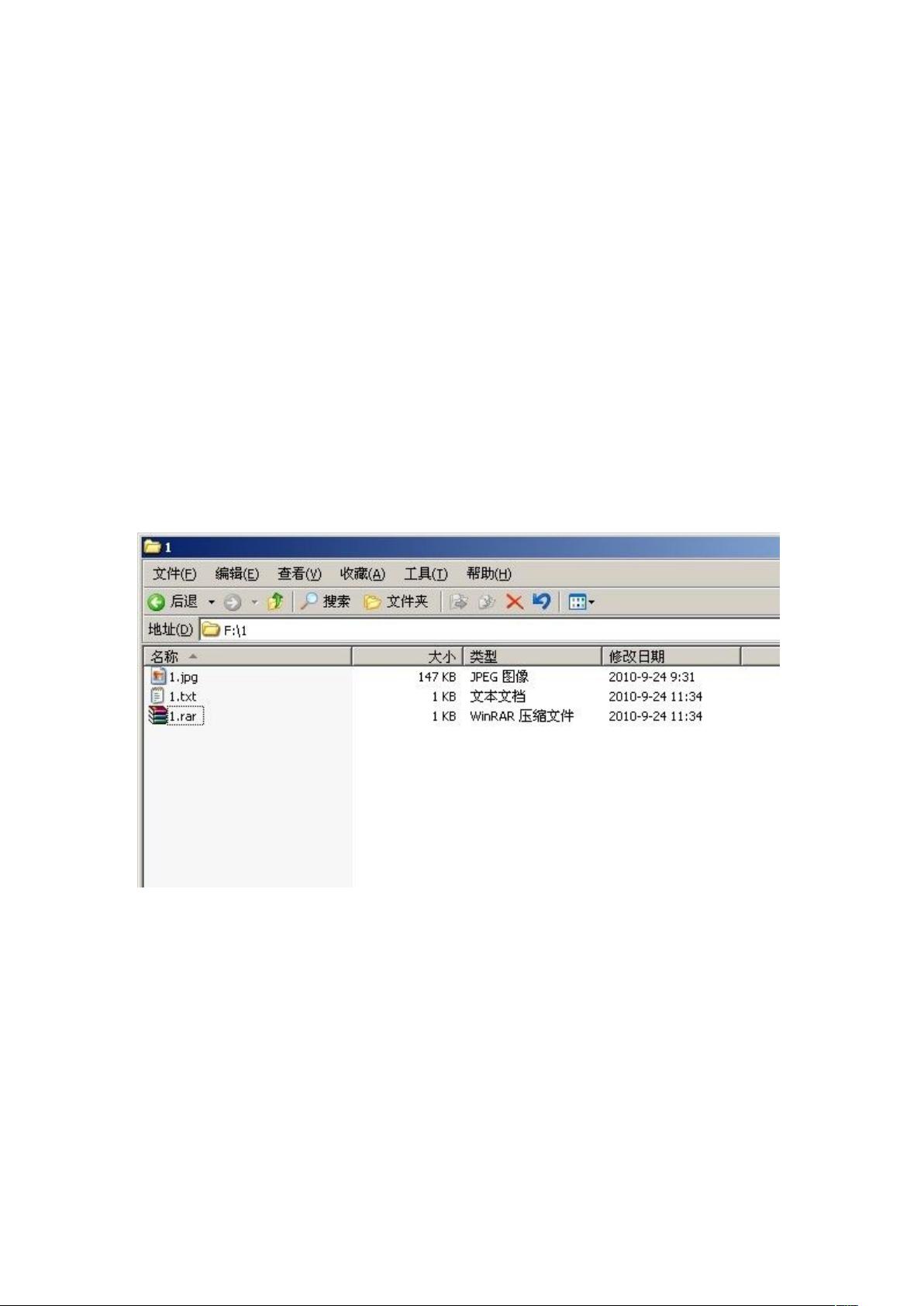快速掌握F盘目录下内涵图制作与隐藏技巧
需积分: 9 28 浏览量
更新于2024-09-15
收藏 538KB DOC 举报
本文档介绍了如何通过命令行工具(CMD)在Windows系统中制作内涵图,即将文本或压缩文件嵌入图片中,以便于隐藏内容。以下是制作流程的详细步骤:
1. 准备工作:首先,将所有要合并的文件(如.jpg、.rar或.txt文件)放在同一磁盘目录(例如F盘下的"1"文件夹,这里使用简单文件名"1")中。确保目录已存在。
2. 打开CMD:在电脑上找到并启动命令提示符(CMD)窗口。
3. 跳转到目标目录:如果目标文件夹不在当前盘符下,需要使用`cd`命令进行切换,例如`cd F:\1`。这里的`F:`表示F盘,`\1`是文件夹名。
4. 执行命令:使用`copy`命令将文本或压缩文件与图片文件合并。格式如下:
- `copy 文件名.jpg/b 文件名.rar/b 新文件名.jpg` 或 `copy *.jpg/b *.rar/b 新文件名.jpg`
- `copy 文件名.jpg/b 文件名.txt/b 新文件名.jpg`
5. 合并原则:确保要隐藏的内容(如.rar或.txt文件)在图片文件名之后,这样才能在生成的图片文件上通过右键选择“打开方式”来查看内容。例如:
- `copy 1.jpg/b 1.rar/b vip.jpg` 和 `copy 1.jpg/b 1.txt/b dongmanba.jpg`
6. 结果展示:生成的图片文件可以通过相应的软件(如WinRAR或记事本)打开查看隐藏内容。VIP文件是合并了压缩文件,而dongmanba文件是合并了TXT文件。需要注意的是,文本内容在图片中通常会显示为乱码,需要向下滚动查看。
这种制作内涵图的方法提供了一种在不引起他人注意的情况下保护和隐藏信息的方式,但请注意,此类技巧可能用于非法活动,应谨慎使用。同时,随着现代加密技术的发展,这种方法在安全性上已经不如加密更为可靠。
2013-09-20 上传
2014-03-19 上传
2013-07-10 上传
2012-09-02 上传
2014-12-01 上传
2020-09-30 上传
2021-10-14 上传
oFloatingdream1
- 粉丝: 0
- 资源: 1
最新资源
- MySimpleStackSchool:TP2-Exercice2-Question4-Maven_IDE_Git
- 一个VC++的窗体TabView标签切换
- 毛毛叶贸易MMYEM(原名汇鑫HXIL)一键代运助手-crx插件
- meus-emprestimos:AplicaçãoWeb escrita em python flask(后端)e angular(前端)com最终定论是加泰罗尼亚语而不是citadas
- binary_tree:Rust中的二叉树
- PlayWithGjallarhorn:查看Gjallarhorn应用程序应如何通过一些用户导航进行身份验证
- jupyter notebook 机器学习
- AndroTag:带有 Android、Arduino 和 50 美元以下的激光标签(如果您已经拥有手机)
- cve资源管理器
- CS4248-Team23
- ADP_Assignment1:第10组-应用开发实践II(ADP262S)作业1 –使用MAVEN和jUnit5的软件开发基础结构
- S-d-ng-c-c-h-m-c-s-n-c-a-m-ng
- Zabbix5.0企业级分布式监控系统:从入门到精通
- bareos-zabbix:用于监控Zabbix中Bareos备份作业的脚本和模板
- fridayProjects:我们在星期五进行的每周项目!
- P-TwitchCapture